如何在 Windows 11/10 上將休眠模式新增至開始功能表
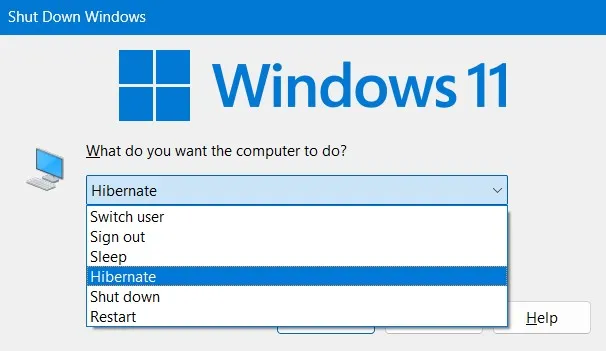
當您關閉電腦時,它會停止所有應用程式和進程,包括後台應用程式和進程。這就是為什麼大多數用戶更喜歡啟用睡眠模式而不是關閉裝置。當所有進程啟用並執行時,Windows 中的睡眠模式會主動耗盡電池電量。
休眠模式是Windows中的一個很棒的工具,可以節省不必要的功耗。此外,這可以輕鬆恢復電腦上運行的所有應用程式和進程。
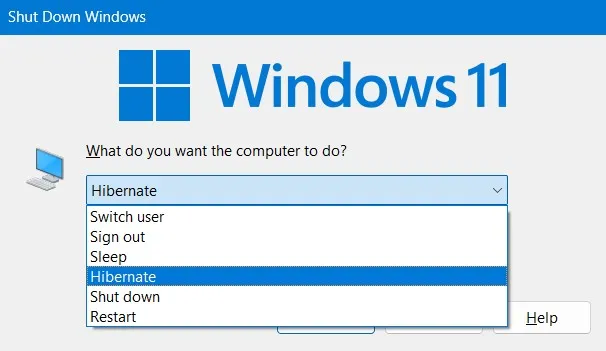
預設情況下,升級現有作業系統會在 Windows 11/10 開始畫面上停用此休眠模式。因此,您不會在電源選項中找到此休眠模式。儘管如此,您可以輕鬆地將這種休眠模式新增至 Windows 11/10 PC 上的「開始」功能表。
如何解決 Windows 10 PC 上的睡眠模式問題
在 Windows 11/10 上啟用「開始」功能表的休眠模式
若要將休眠模式新增至 Windows 11/10 中的「開始」功能表,請使用下列步驟 –
- 按 Win + S 啟動搜尋視窗。
- 在文字欄位中輸入控制面板,然後按一下頂部結果。
- 在下一個畫面上,按一下展開「電源選項」。
- 選擇左側窗格中的「選擇電源按鈕的功能」連結。
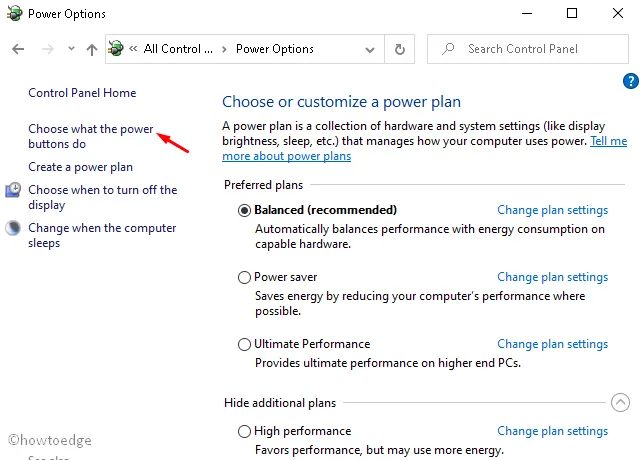
- 隨後,按一下變更目前不可用的設定連結。
- 在系統設定頁上,勾選休眠模式左邊的方塊。
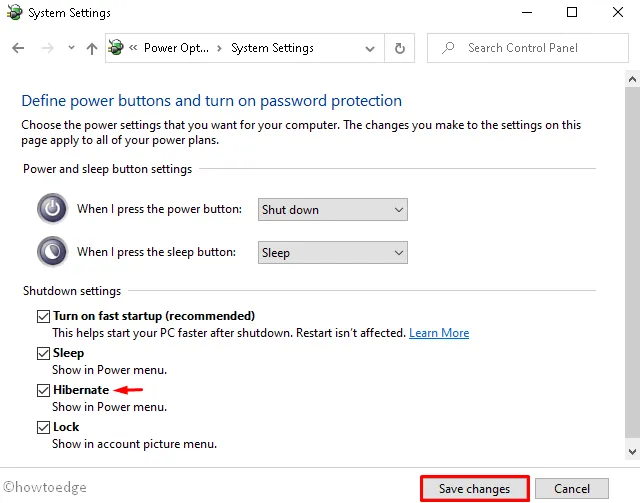
- 點擊“儲存變更”並重新啟動您的電腦。
再次登入您的設備,查看電源選單上是否出現「休眠」按鈕。
Windows 中的休眠模式何時消失?
當您將現有的 Windows 作業系統更新到較新的版本時,休眠模式通常會消失。您始終可以透過在電源選項中啟用它來將其打開。
僅此而已。



發佈留言